Khamosh Pathak
Buzgó iPad-felhasználóként előfordulhat, hogy gyakran készít képernyőképeket és megjegyzéseket fűz hozzájuk az Apple Pencil segítségével. Az iPadOS 13-ban bevezetett új parancsikon még egyszerűbbé teszi ezt a folyamatot. Íme, hogyan működik.
Mindaddig, amíg iPad vagy iPad Pro készüléke van egy kompatibilis Apple Pencillel (első vagy második generációs), akkor a parancsikon segítségével közvetlenül az Apple Pencil segítségével készíthet képernyőképet. És nem kell megnyomnia a bekapcsoló és a hangerő gomb kombinációját.
iPaden lépjen arra az oldalra, amelyről képernyőképet szeretne készíteni. Innentől fogja az Apple Pencilt, és húzza befelé az ujját a képernyő bal alsó sarkából. A funkció álló és fekvő módban is működik.
 Khamosh Pathak
Khamosh Pathak
Azonnal a képernyőkép-jegyzetek képernyőjére kerül (a Mark Up funkció, amelyet általában a képernyőkép előnézetének megérintésével érhet el).
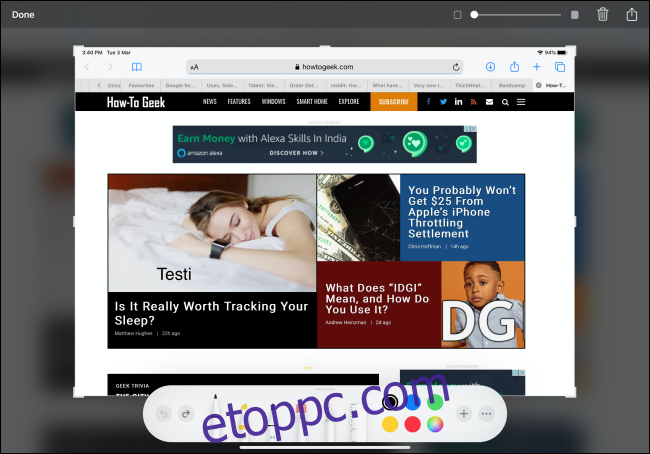
Itt találja az ablak alján a jól ismert ceruzás megjegyzés részt. Egy Marker eszközre koppintva rajzolhat a képernyőkép tetejére.
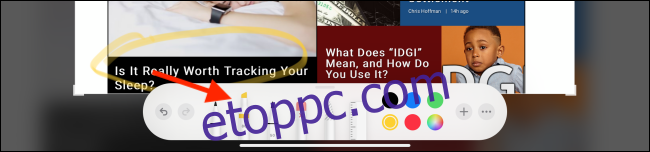
A képernyőkép kivágásához húzza befelé az ujját a képernyőkép széleitől. Ez a képernyőkép minden oldalán és a sarkokon működik.
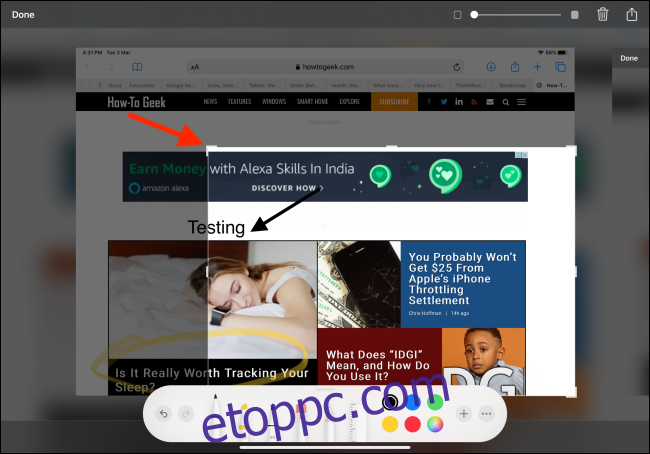
Koppintson a „+” ikonra, ha további megjegyzési lehetőségeket szeretne látni, például szöveget, aláírást, nagyítót, valamint olyan eszközöket, mint a Téglalap, Kör és Nyíl.
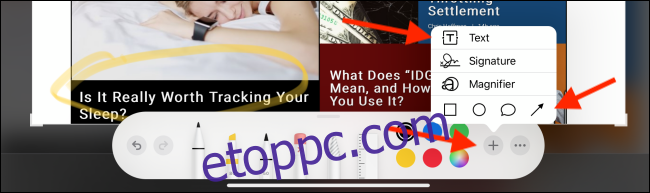
Például érintse meg a „Nyíl” gombot, hogy hozzáadja a képernyőképhez. Ezután áthelyezheti a kívánt helyre.

A megjegyzés területen érintse meg az „Opciók” gombot, hogy másik típusú nyílra váltson.

Szöveg hozzáadásához válassza a Szöveg lehetőséget a menüből, majd érintse meg a szövegmezőt a szövegszerkesztési lehetőségek megtekintéséhez. Itt módosíthatja a betűtípust, a betűméretet és egyebeket.
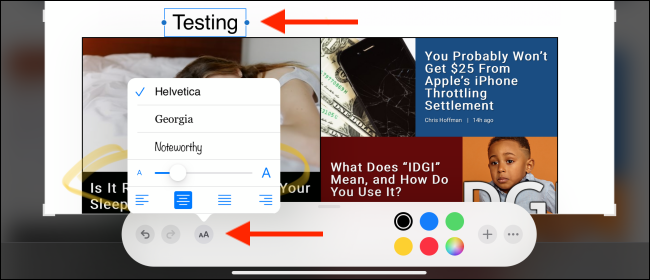
Lehetőség van egy áttetsző réteg hozzáadására is a képernyőkép és a megjegyzések közé. Keresse meg a csúszkát a jobb felső sarokban, majd mozgassa a csúszkát az áttetsző réteg intenzitásának növeléséhez.
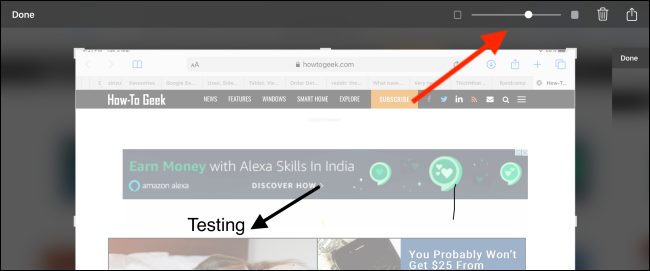
Ha végzett a képernyőkép megjegyzéseivel, érintse meg a „Kész” gombot a bal felső sarokban. Most válassza a „Mentés a fényképekbe” lehetőséget. A képernyőképet a Fájlok alkalmazásba is elmentheti, ha akarja.
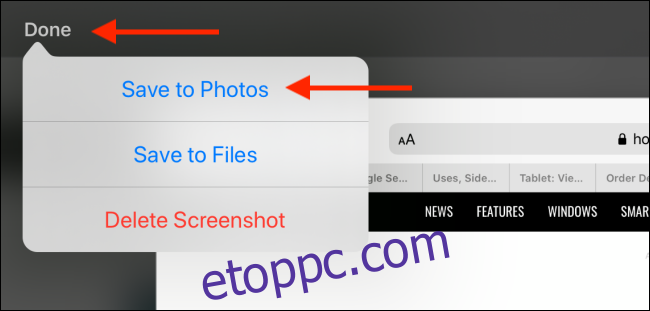
Alternatív megoldásként érintse meg a „Megosztás” gombot a jobb felső sarokban az iPadOS megosztási lapjának megnyitásához. Innen megoszthatja a képernyőképet bármely alkalmazással vagy kapcsolattal.
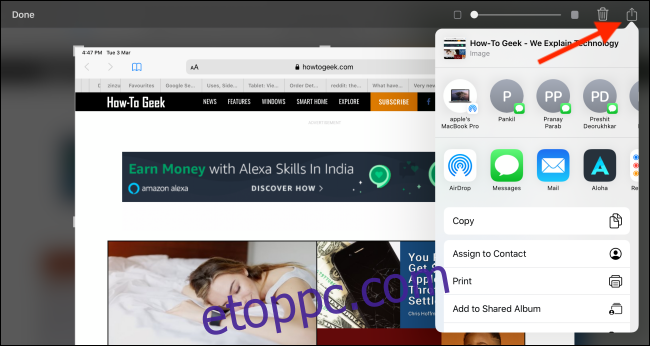
Ez csak egy az iPadOS új érdekes funkciói közül. Tekintse meg cikkünket arról, hogy az iPadOS 13 hogyan változtatja szinte igazi számítógéppé az iPadjét.

